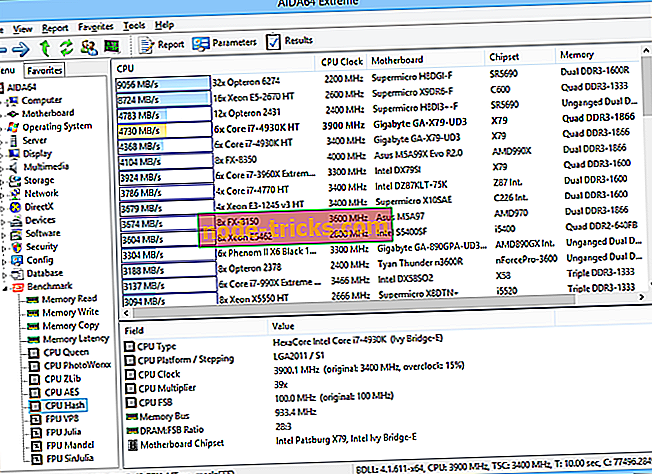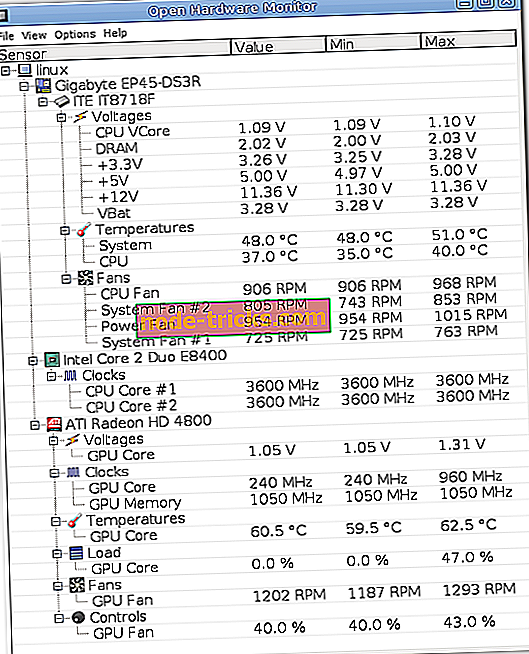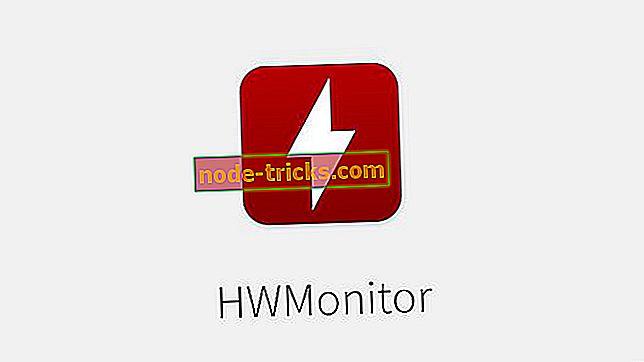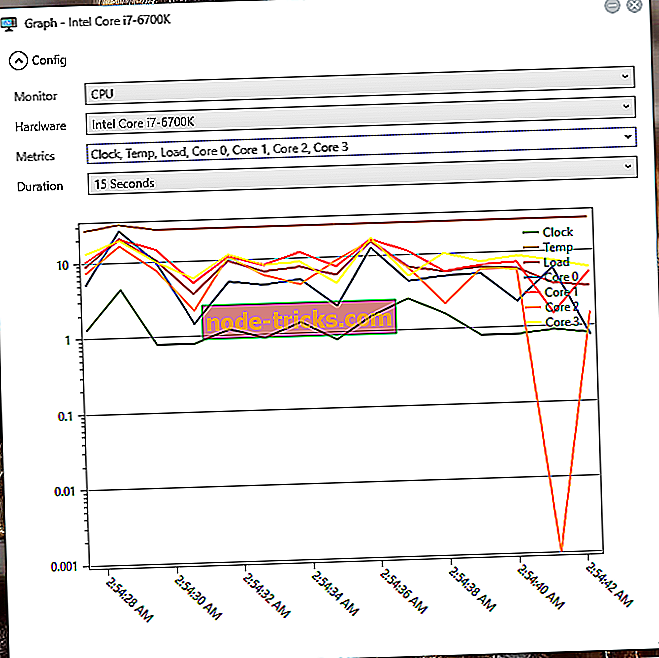5 най-добрият софтуер за тестване на захранването на компютъра и избягване на неочаквани събития
Тестването на захранването на компютъра е важна стъпка, когато отстранявате много проблеми, и това е най-полезно, когато системата ви има проблеми при стартиране. Неуспешно захранване може да бъде в основата на всякакви проблеми, някои от които дори не очаквате, като спонтанни рестартирания, случайни блокировки и дори сериозни съобщения за грешки.
Захранването е една от най-често срещаните хардуерни части, които се провалят в компютъра. Подбрахме най-добрите пет програми, които ви позволяват да тествате захранването на вашата система, само за да сте сигурни, че всичко работи както трябва, разгледайте набор от функции на тези инструменти и изберете този, който изглежда е в състояние да работи най-добре за ти.
- 1
AIDA64 Extreme (препоръчително)
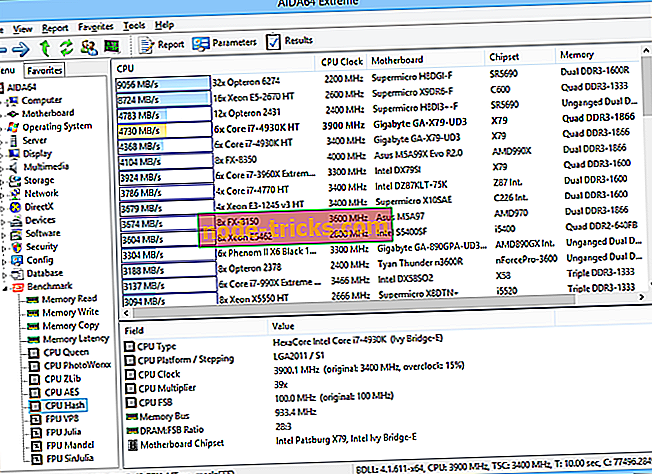
AIDA64 Extreme е усъвършенствана помощна система за диагностика на системата, която е в състояние да събере съществени данни за конфигурацията на хардуера и софтуера на вашата система. Ще получите точна информация, която се върти около захранването на компютъра и др.
Разгледайте други интересни функции, които идват с AIDA64 Extreme:
- Софтуерът ви позволява да тествате възможностите на паметта на системата, FPU и CPU, като използвате сложни бенчмаркове.
- Процесът на настройка е бърз и ясен.
- AIDA64 Extreme идва с потребителски приятелски интерфейс с организирано оформление.
- Всички свързани с компютъра данни се разделят на отделни категории.
- Информацията обхваща общи области на вашата система, като управление на захранването, сензори и овърклок.
- Инструментът изпълнява бенчмаркове и генерира отчети.
Що се отнася до опциите за конфигуриране на този инструмент, можете да промените реда на оформлението, да посочите папката за отчетите си, да активирате известяване по имейл, когато изпълнявате бенчмаркове, да добавяте персонализирани компоненти към списъка, регистрите на събития във филтри и т.н. Този софтуер е предназначен за по-напреднали потребители благодарение на богатия си набор от сложни функции.
Можете да изтеглите AIDA64 Extreme и да видите как работи с вашата система. Ако се интересувате от още повече възможности, можете също да проверите AIDA64 инженер, AIDA64 Business Edition и AIDA64 Network Audit на същия уебсайт.
- Изтеглете сега AIDA64 от официалния сайт
- Също така прочетете: Какво да направите, ако компютърът ви не се включи след прекъсване на захранването
- 2
Отворете монитора на хардуера
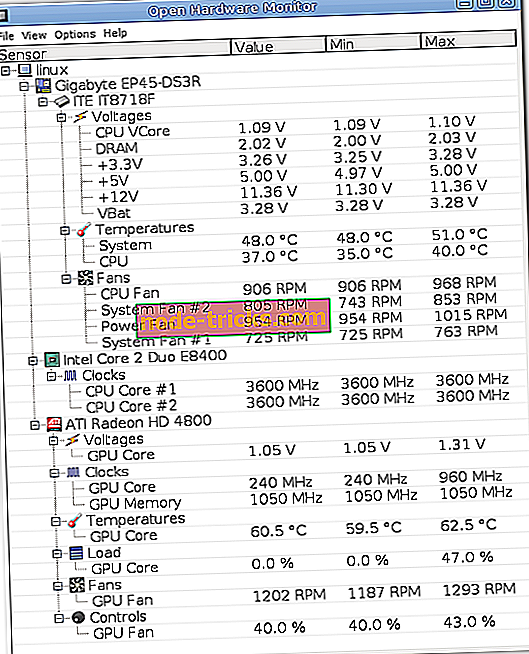
Open Hardware Monitor е безплатен инструмент с отворен код, който може да следи температурните сензори, скоростта на вентилатора, натоварването, напрежението и тактовите честоти на вашата система. Тази програма поддържа повечето чипове за наблюдение на хардуер, които ще намерите на днешните платки.
Вижте най-добрите функции, включени в този софтуер:
- Ще можете да проверите точно захранването на вашата система.
- Температурата на процесора може да бъде наблюдавана чрез четене на сензорите за температурата на процесорите AMD и Intel.
- Инструментът може също да показва сензорите на ATI и Nvidia видеокарти и SMART, както и на твърдия диск.
- Наблюдаваните стойности ще бъдат показани в главния прозорец, в системната област или в персонализирана притурка за работния плот.
Този софтуер е съвместим с всички версии на Windows и ако се интересувате да откриете по-впечатляващи функции и подробни подробности относно неговите функции, трябва да отидете на официалния сайт на Open Hardware Monitor и да получите този инструмент.
- 3
HWMonitor
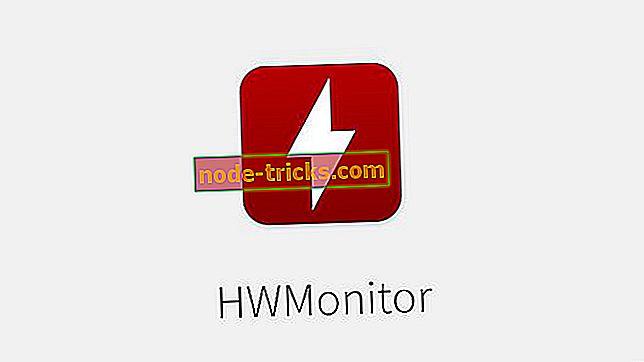
Това е наистина малък и лесен за използване инструмент за наблюдение на системата. Този софтуер за мониторинг на хардуера ще прочете основните здравни сензори на системата ви за най-често използваните чипове. Той също така ще сканира температурите на вашия твърд диск.
Проверете основните му характеристики:
- Задачата на HWMonitor е да следи най-критичните сензори на компютъра ви и да открива показания на живо за температурата на HDD и скоростта на вентилатора.
- Той предоставя точни данни относно захранването.
- Създаването на програмата е лесна задача и няма да изисква някаква конкретна конфигурация.
- Той идва с ясен интерфейс и автоматично ще стартира мониторинга на сензорите при стартиране.
- Той изброява всички компоненти в йерархичен ред, така че ще можете да ги спортувате по-лесно.
- Той предоставя данни, които се въртят около CPU, GPU и HDD.
- Всички данни могат да бъдат експортирани в документ с обикновен текст, ако искате да го проверите по-късно и да сравните стойностите с бъдещите си отчети.
- Подробните отчети включват процесорни времена, нишки, нишки за съхранение за всеки един от устройствата, USB устройства, графични API и повече информация.
Този инструмент осигурява просто решение за откриване на показания за сензорите на вашата система. На официалния сайт на HWMonitor ще намерите допълнителни функции, включени в платената версия HWMonitor Pro.
- Също така прочетете: 4 най-добри инструментариума за възстановяване на компютъра, за да възстановите здравето на вашия компютър
- 4
Диагностика на страничната лента
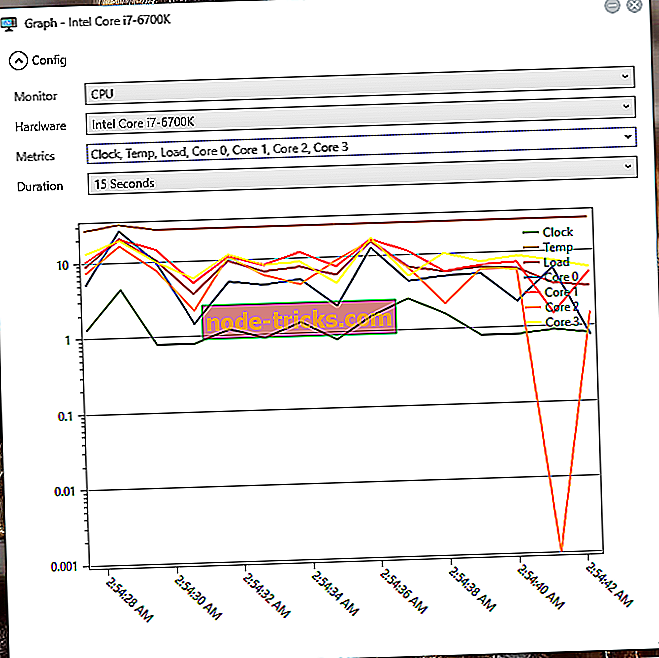
Когато става въпрос за анализиране на данните за потреблението на ресурси и по-сложна информация за хардуера, Windows сам предоставя компетентен инструмент, наречен Монитор на ресурси. Тази програма има всички основни положения, когато става дума за данни за паметта на системата, процесора, дисковите и мрежовите статистики, но не е съвсем удобно, когато имате тонове работещи приложения. От друга страна, диагностиката осигурява по-удобно решение за преглеждане и анализиране на хардуерни данни.
Проверете най-добрите му характеристики по-долу:
- Това е лек инструмент, който прави основно това, което прави собственият монитор на ресурсите, но показва по-привлекателно данните.
- Той идва с страничната лента, която е интегрирана в работния ви плот.
- Процесът на инсталиране е наистина минималистичен и ще видите полезен екран Начална настройка.
- След завършване на процеса на конфигуриране, инструментът ще се настани в системната област.
- Той показва данни за RAM, CPU, GOU, активни драйвери, захранване, мрежа и др.
- Инструментът е наистина приспособим, което ви позволява да настройвате нещата според предпочитанията си.
Като цяло диагностиката на страничната лента е ефективен малък инструмент, който успява да бъде едновременно полезен и ненатрапчив. Изтеглете го, за да разберете повече функционалности, включени в програмата.
- Също така прочетете: 6 от най-добрия софтуер за ремонт и оптимизиране на компютри за 2018 година
- 5
PC Wizard
Това е системен анализатор, който е много ефективен при дисекцията на вашата система и ви предлага истината за нейната работа. Той е в състояние да проучи вътрешността на вашия компютър и да ви предостави пълните данни за силните и слабите му страни.
Вижте основните характеристики на този полезен инструмент за наблюдение на захранването и други:
- Той показва активността на процесора и предлага много възможности за сравнение.
- След като стартирате тази програма, ще отнеме известно време, за да откриете целия инсталиран на компютъра хардуер.
- Можете да използвате лявата страна на интерфейса за навигация през различни категории.
- PC Wizard ще ви разкрие всички важни детайли на вашия хардуер и др.
- Той също така анализира системните файлове и изследва конфигурацията на елементи като контролния панел и вашата интернет връзка.
- Най-доброто за PC Wizard е неговият инструмент за бенчмаркинг, а програмата превъзхожда най-много в тази област.
- Ще можете да проверявате всичко от процесори, кеш памет, RAM и мултимедия.
PC Wizard е по-ефективен, отколкото забавен, но това няма да бъде проблем, ако търсите полезен инструмент за анализиране на хардуерните данни, включително информация за захранването. Това е доста сложна програма, насочена предимно към по-напреднали потребители. Можете да проверите повече функции на PC Wizard, като изтеглите инструмента, за да видите как работи.
Това са пет от най-добрите програми, които могат да анализират и предоставят точна информация за захранването на вашата система и много други. Най-добре е да се насочите към техните официални сайтове, за да проверите пълния набор от функции и да видите кой изглежда най-добре за вашето ниво на умения и нуждите на вашата система.